Android/iPhone에서 Instagram Reels에 자막을 추가하는 방법
Instagram Reels를 대중에게 공개하여 청중을 확대하거나 매력적인 비디오로 만들고 싶든, 캡션을 추가하면 큰 도움이 됩니다. 하지만 릴에 캡션을 추가하는 방법은 무엇일까요? Instagram은 자동 및 수동으로 캡션을 추가하는 다양한 방법을 제공합니다. 이 게시물에서 모두 찾을 수 있습니다! 이 글에서는 Instagram의 기본 방법을 포함하여 Instagram Reels에 자막을 추가하는 5가지 쉬운 방법을 모았습니다! 그러니 지금 아래로 스크롤을 시작하세요.
가이드 목록
인스타그램 릴에 캡션을 자동으로 추가하는 방법 Instagram Reels에 캡션을 수동으로 추가하는 단계 Instagram Reels에 캡션을 생성하는 2가지 앱(Android/iOS) Windows/Mac에서 Instagram Reels에 캡션/자막을 추가하는 방법인스타그램 릴에 캡션을 자동으로 추가하는 방법
릴에 캡션이나 자막을 더 빨리 추가하고 싶다면 Instagram에는 자동 캡션 기능이 있습니다. 비디오의 오디오와 언어에 따라 자동으로 캡션을 생성합니다. 따라서 비디오에서 말하고 자막을 추가하고 싶다면 Instagram의 두 가지 닫힌 캡션 선택에 대한 자동 생성 캡션이 좋은 옵션입니다. 따라서 아래 단계를 따르면 Instagram 릴에 자막을 즉시 자동으로 추가하는 방법을 알 수 있습니다.
1 단계Instagram reels로 업로드하려는 비디오를 준비하세요. Instagram 앱을 실행하고 오른쪽 하단 모서리에 있는 "프로필"을 탭하세요. 상단의 "추가" 버튼을 탭하고 "Reel"을 선택해야 합니다.
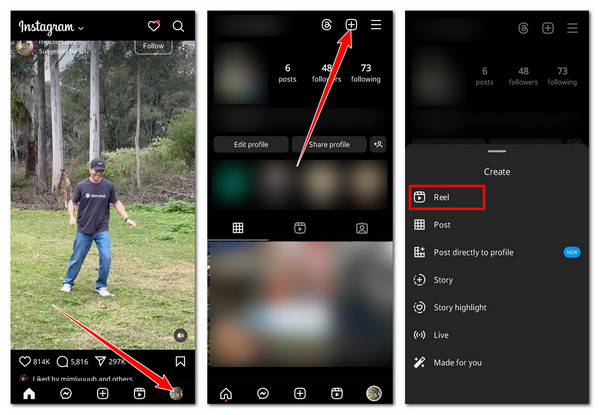
2 단계Instagram reels로 업로드하려는 비디오를 준비하세요. Instagram 앱을 실행하고 오른쪽 하단 모서리에 있는 "프로필"을 탭하세요. 상단의 "추가" 버튼을 탭하고 "Reel"을 선택해야 합니다.
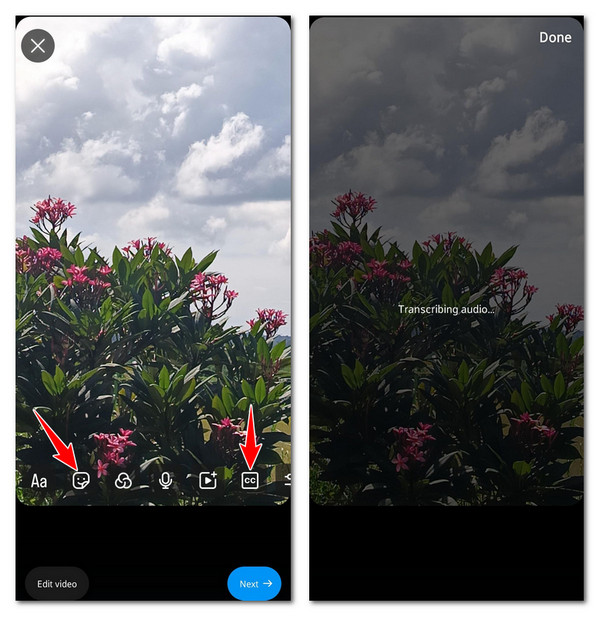
3단계캡션의 텍스트 스타일, 배치 및 색상을 원하는 대로 조정할 수 있습니다. 그런 다음 "완료"를 탭하고 "다음"을 선택하고 게시물을 마무리하고 "공유"를 탭하여 릴을 업로드합니다.
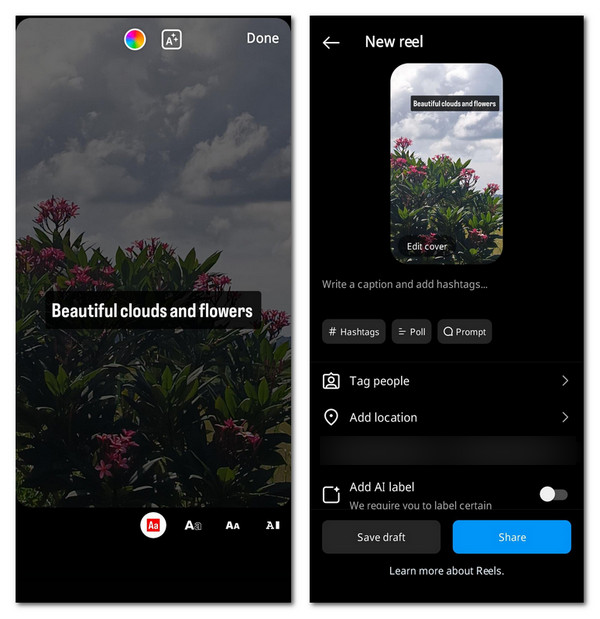
Instagram Reels에 캡션을 수동으로 추가하는 자세한 단계
Instagram에서 캡션을 자동으로 추가하는 것 외에도 수동으로 추가할 수도 있습니다. 이 옵션은 사용하지 않고 비디오의 오디오를 자막이나 캡션으로 바꾸고 싶은 경우에 적합합니다. 릴에 다른 캡션을 추가하고 비디오에 오버레이할 수 있습니다. 릴에 캡션을 수동으로 추가하는 방법은 다음과 같습니다.
1 단계Instagram으로 가서 오른쪽 아래에 있는 "프로필" 버튼을 탭하고, 오른쪽 위에 있는 "추가" 버튼을 탭하고, "릴"을 선택합니다. 릴로 사용하고 싶은 비디오를 선택하고 "Aa" 버튼을 탭합니다.
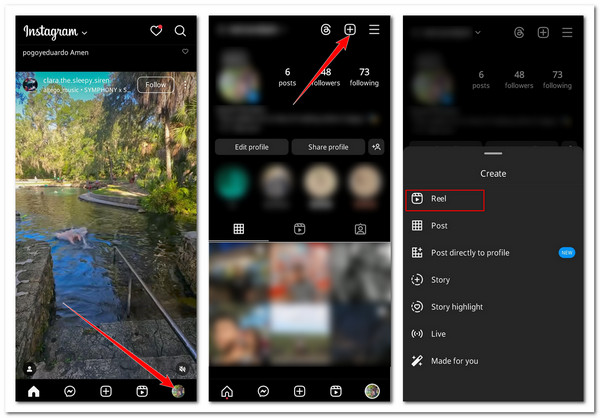
2 단계추가하려는 캡션을 입력하고 "완료"를 탭합니다. 아래 옵션을 사용하여 모양을 조정할 수도 있습니다. 그런 다음 "다음" 버튼을 탭합니다. 마지막으로 Instagram 릴을 마무리하고 완료되면 "공유"를 탭하여 업로드합니다.
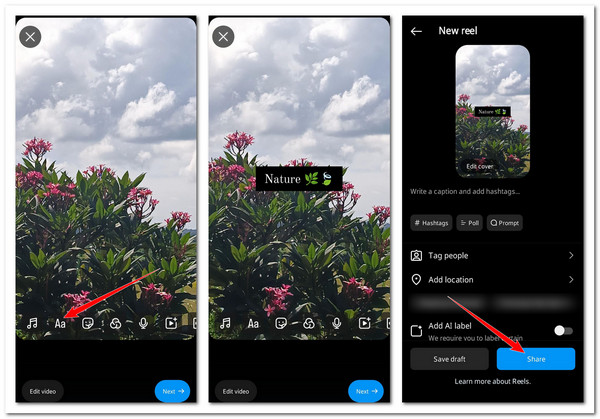
인스타그램 릴에 캡션을 생성하는 데 추천하는 2가지 앱(Android/iPhone)
이것들은 Instagram reels에 자막을 추가하는 기본 방법입니다. 많은 사용자 정의를 통해 Instagram reels에 수동 또는 자동으로 자막을 추가하려면 사용할 수 있는 최고의 앱 2개가 있습니다!
1. 캡션-잇!(아이폰)
iOS 기기에서 사용할 수 있는 첫 번째 앱은 Caption It!입니다. 무료 Instagram 캡션 또는 자막 생성기로, 텍스트 스타일, 크기, 글꼴 등을 사용자 정의할 수 있는 다양한 옵션을 제공합니다. 비디오의 모든 영역에 캡션을 배치하고 배경을 변경할 수 있습니다. 또한 기성품 인용문도 제공합니다. 게다가 이 앱을 사용하면 캡션이 있는 비디오를 Instagram에 즉시 공유할 수 있습니다.
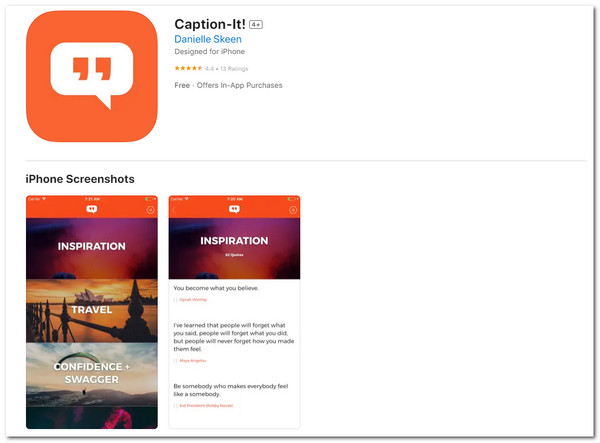
2. 캡션 플러스(안드로이드)
안드로이드 스마트폰을 사용한다면 Caption Plus를 사용할 수 있습니다. 이 앱은 범주별로 구분된 방대한 캡션 뱅크를 가지고 있습니다. 또한 더 광범위한 청중에게 다가갈 수 있도록 캡션과 해시태그를 생성할 수 있는 AI도 지원합니다.
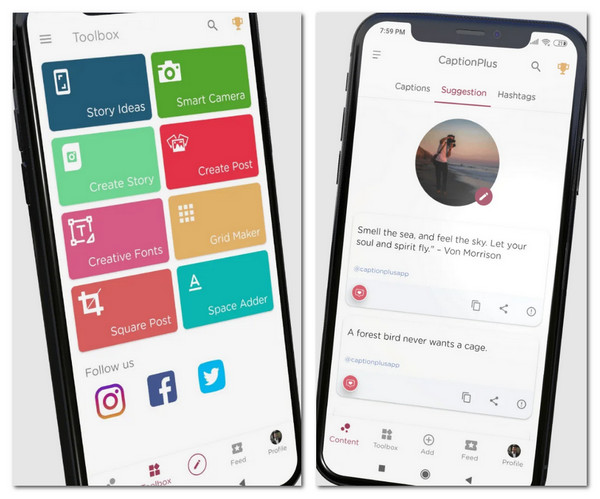
Windows/Mac에서 Instagram Reels에 캡션/자막을 추가하는 방법
이제 Instagram 릴에 자막을 추가하는 기본 방법에 대한 학습이 끝났습니다. 그리고 가장 추천하는 2가지 앱, 여기에 또 다른 팁이 있습니다! Windows/Mac을 사용하고 Instagram 릴에 전문적으로 캡션/자막을 추가하려는 경우 사용할 수 있는 가장 좋은 도구는 다음과 같습니다. 4Easysoft 총 비디오 변환기. 이 도구를 사용하면 Instagram 릴에 자막이나 캡션을 추가할 수 있습니다. 또한 캡션이나 자막을 사용자 정의하는 옵션도 제공합니다. 이러한 옵션에는 글꼴 스타일, 색상, 크기, 위치, 불투명도 등을 변경하는 것이 포함됩니다. 게다가 Instagram 릴에 오버레이된 캡션으로 워터마크를 추가할 수도 있습니다! 그럼, 릴에 캡션을 추가하는 방법 이 도구로 Windows나 Mac에서 전문적으로? 아래로 스크롤하세요!

1 단계설치하고 실행하세요 4Easysoft 총 비디오 변환기 데스크탑/컴퓨터에서. "파일 추가"를 클릭하고 Instagram 릴로 만들고 싶은 비디오를 선택한 다음 "열기"를 클릭합니다.

2 단계"편집" 버튼을 클릭하고 "자막" 탭을 선택합니다. 여기서 기성 자막을 가져와서 글꼴, 색상, 배치 등을 조정할 수 있습니다. 완료되면 "확인"을 클릭합니다.

3단계"워터마크" 탭을 선택하세요 비디오에 자막 추가. "텍스트" 버튼을 체크하고 원하는 캡션을 입력합니다. 글꼴 스타일, 크기, 위치 등을 변경할 수도 있습니다. 완료되면 "확인"을 클릭합니다.
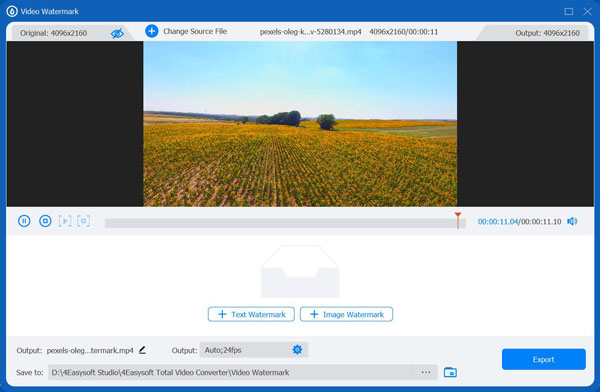
4단계캡션이나 자막과 함께 Instagram 릴을 저장하려면 "모두 변환"을 클릭합니다. 저장 작업이 완료될 때까지 기다렸다가 완료되면 Instagram에 즉시 업로드할 수 있습니다! 이제 Instagram 릴에 캡션을 전문적으로 추가하는 방법에 대한 단계입니다.

결론
가세요! Instagram에서 릴에 캡션을 추가하는 5가지 실용적인 방법입니다! 이러한 방법을 통해 효율적으로 릴을 더 많은 청중에게 접근 가능하고 매력적으로 만들 수 있습니다. Windows나 Mac에서 Instagram 릴에 캡션이나 자막을 전문적으로 추가하는 경우 강력한 4Easysoft 총 비디오 변환기! 앞서 보셨듯이, 자막을 효율적이고 빠르게 추가할 수 있는 옵션을 지원합니다. 이 전문 도구에 대해 자세히 알아보려면 오늘 공식 홈페이지를 방문하세요.


